Le traduzioni sono generate tramite traduzione automatica. In caso di conflitto tra il contenuto di una traduzione e la versione originale in Inglese, quest'ultima prevarrà.
Limita l'accesso pubblico ai bucket e agli oggetti Lightsail
Amazon Simple Storage Service (Amazon S3) è un servizio di archiviazione di oggetti che consente ai clienti di archiviare e proteggere i dati. Il servizio di storage di oggetti Amazon Lightsail è basato sulla tecnologia Amazon S3. Amazon S3 offre il blocco dell'accesso pubblico a livello di account che può essere utilizzato per limitare l'accesso pubblico a tutti i bucket S3 in un Account AWS. L'accesso pubblico a blocchi a livello di account può rendere Account AWS privati tutti i bucket S3, indipendentemente dalle autorizzazioni esistenti per singoli bucket e oggetti.
Quando si consente o si nega l'accesso pubblico, i bucket di storage di oggetti Lightsail tengono conto di quanto segue:
-
Autorizzazioni di accesso al bucket Lightsail. Per ulteriori informazioni, consulta Autorizzazioni del bucket.
-
Configurazioni di accesso pubblico a blocco a livello di account Amazon S3, che hanno la precedenza sulle autorizzazioni di accesso al bucket Lightsail.
Se attivi Blocca tutti gli accessi pubblici a livello di account in Amazon S3, i bucket e gli oggetti Lightsail pubblici diventano privati e non sono più accessibili al pubblico.
Configurazione delle impostazioni di blocco dell'accesso pubblico per l'account
Puoi utilizzare la console Amazon S3, AWS Command Line Interface (AWS CLI), gli AWS SDK e l'API REST per configurare le impostazioni di accesso pubblico a blocchi. È possibile accedere alla funzionalità di blocco dell'accesso pubblico a livello di account nel riquadro di navigazione della console di Amazon S3, come mostrato nell'esempio seguente.
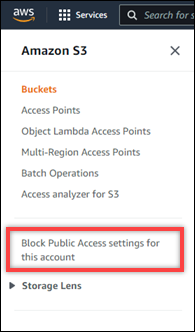
La console Amazon S3 offre impostazioni per bloccare tutti gli accessi pubblici, bloccare l'accesso pubblico concesso tramite elenchi di controllo di accesso nuovi o qualsiasi e bloccare l'accesso pubblico a bucket e oggetti concessi tramite policy di bucket o punti di accesso nuovi o pubblici.
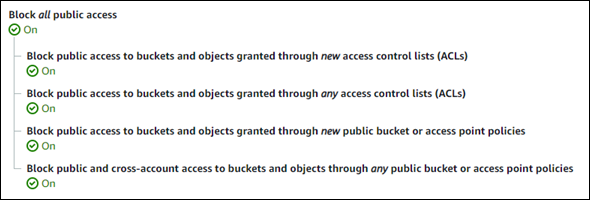
È possibile mettere ogni impostazione in modalità On (Attivo) o Off (Disattivo) nella console Amazon S3. Nell'API, l'impostazione corrispondente è TRUE (On) (Attivo) oppure FALSE (Off) (Disattivo). Le seguenti sezioni descrivono gli effetti di ciascuna impostazione sui bucket S3 e sui bucket Lightsail.
Nota
Le sezioni seguenti menzionano le liste di controllo degli accessi (ACL). L'ACL definisce gli utenti che possiedono o hanno accesso a un bucket o a singoli oggetti. Per ulteriori informazioni, consulta Panoramica della lista di controllo degli accessi nella Guida per l'utente di Amazon S3.
-
Blocca tutti gli accessi pubblici: attiva questa impostazione per bloccare tutti gli accessi pubblici ai tuoi bucket S3, ai bucket Lightsail e ai loro oggetti corrispondenti. Questa impostazione incorpora tutte le seguenti impostazioni. Quando attivi questa impostazione, solo tu (il proprietario del bucket) e gli utenti autorizzati potete accedere ai vostri bucket e ai loro oggetti. Questa impostazione può essere attivata solo nella console Amazon S3. Non è disponibile nell' AWS CLI API Amazon S3 o AWS negli SDK.
-
Blocco dell'accesso pubblico ai bucket e oggetti concessi tramite nuove liste di controllo degli accessi (ACL): attiva questa impostazione per blocare l'inserimento di ACL pubbliche su bucket e oggetti. Questa impostazione non influisce sull'ACL esistente. Pertanto, un oggetto che dispone già di una ACL pubblica rimane pubblico. Questa impostazione non ha alcun impatto sugli oggetti pubblici a causa di un'autorizzazione di accesso al bucket impostata su Tutti gli oggetti sono pubblici e di sola lettura. Questa impostazione è etichettata come
BlockPublicAclsnella API Amazon S3.Nota
WordPress i plugin che inseriscono contenuti multimediali nei bucket Lightsail, come il plug-in Offload Media Light, potrebbero smettere di funzionare quando questa impostazione è attivata. Questo perché la maggior parte dei WordPress plugin configura l'ACL di lettura pubblica sugli oggetti. WordPress Anche i plugin che attivano gli ACL degli oggetti potrebbero smettere di funzionare.
-
Blocco dell'accesso pubblico a bucket e oggetti concessi tramite qualsiasi liste di controllo degli accessi (ACL): attiva questa impostazione per ignorare le ACL pubbliche e bloccare l'accesso pubblico a bucket e oggetti. Questa impostazione consente di inserire ACL pubbliche su bucket e oggetti, ma li ignora quando si concede l'accesso. Per i bucket Lightsail, impostare l'autorizzazione di accesso di un bucket su Tutti gli oggetti sono pubblici e di sola lettura o impostare l'autorizzazione di un singolo oggetto su Pubblico (sola lettura) equivale a inserire un ACL pubblico su entrambi. Questa impostazione è etichettata come
IgnorePublicAclsnella API Amazon S3. -
Blocca l'accesso pubblico a bucket e oggetti concesso tramite nuove politiche pubbliche per bucket o punti di accesso: attiva questa impostazione per bloccare la configurazione dell'autorizzazione di accesso ai bucket Tutti gli oggetti sono pubblici e di sola lettura sui bucket Lightsail. Questa impostazione non influisce sui bucket già configurati con l'autorizzazione di accesso al bucket Tutti gli oggetti sono pubblici e di sola lettura. Questa impostazione è etichettata come
BlockPublicPolicynella API Amazon S3. -
Blocca l'accesso pubblico e interaccount a bucket e oggetti tramite qualsiasi policy pubblica relativa ai bucket o agli access point: attiva questa impostazione per rendere privati tutti i bucket Lightsail. Ciò rende privati tutti i bucket Lightsail, anche se sono configurati con l'autorizzazione di accesso ai bucket Tutti gli oggetti sono pubblici e di sola lettura. Questa impostazione è etichettata come
RestrictPublicBucketsnella API Amazon S3.Importante
Questa impostazione blocca anche l'accesso tra account diversi configurato su un bucket Lightsail anch'esso configurato con l'autorizzazione di accesso al bucket Tutti gli oggetti sono pubblici e di sola lettura in Lightsail. Per continuare a consentire l'accesso tra account diversi, assicurati di configurare il bucket Lightsail con l'autorizzazione «Tutti gli oggetti sono bucket privati» in Lightsail prima di attivare l'impostazione Blocca l'accesso pubblico e tra account a bucket e oggetti tramite qualsiasi policy pubblica di bucket o access point in Amazon S3.
-
Per ulteriori informazioni sul blocco dell'accesso pubblico e su come configurarlo, consulta le risorse seguenti nella Guida per l'utente di Amazon S3:
Usa la console Lightsail AWS CLI AWS , gli SDK e l'API REST per configurare le autorizzazioni di accesso per i tuoi bucket Lightsail. Per ulteriori informazioni, consulta Autorizzazioni del bucket.
Nota
Lightsail utilizza un ruolo collegato ai servizi per ottenere l'attuale configurazione di accesso pubblico a blocchi a livello di account da Amazon S3 e applicarla alle risorse di storage di oggetti Lightsail. Dopo aver configurato l'accesso pubblico a blocchi in Amazon S3, attendi almeno un'ora affinché abbia effetto in Lightsail. Per ulteriori informazioni, consulta Ruoli collegati ai servizi.
Gestione di bucket e oggetti
Questi sono i passaggi generali per gestire il bucket di storage di oggetti Lightsail:
-
Scopri di più su oggetti e bucket nel servizio di storage di oggetti Amazon Lightsail. Per ulteriori informazioni, consulta Archiviazione di oggetti in Amazon Lightsail.
-
Scopri i nomi che puoi dare ai tuoi bucket in Amazon Lightsail. Per ulteriori informazioni, consulta le regole di denominazione dei bucket in Amazon Lightsail.
-
Inizia a usare il servizio di storage di oggetti Lightsail creando un bucket. Per ulteriori informazioni, consulta Creazione di bucket in Amazon Lightsail.
-
Scopri le best practice di sicurezza per i bucket e le autorizzazioni di accesso che puoi configurare per il tuo bucket. Puoi rendere pubblici o privati tutti gli oggetti nel tuo bucket oppure puoi scegliere di rendere pubblici i singoli oggetti. È inoltre possibile concedere accesso a un bucket creando chiavi di accesso, collegando le istanze al bucket e concedendo accesso ad altri account AWS. Per ulteriori informazioni, consulta le best practice di sicurezza per lo storage di oggetti Amazon Lightsail e Understanding bucket permissions in Amazon Lightsail.
Dopo aver appreso le autorizzazioni di accesso al bucket, consulta le seguenti guide per concedere l'accesso al bucket:
-
Configurazione delle autorizzazioni di accesso ai bucket in Amazon Lightsail
-
Configurazione delle autorizzazioni di accesso per singoli oggetti in un bucket in Amazon Lightsail
-
Creazione di chiavi di accesso per un bucket in Amazon Lightsail
-
Configurazione dell'accesso alle risorse per un bucket in Amazon Lightsail
-
Configurazione dell'accesso tra account per un bucket in Amazon Lightsail
-
Scopri come abilitare la registrazione degli accessi per il bucket e come utilizzare i log di accesso per verificarne la sicurezza. Per ulteriori informazioni, consulta le seguenti guide.
-
Crea una policy IAM che garantisca a un utente la possibilità di gestire un bucket in Lightsail. Per ulteriori informazioni, consulta la policy di IAM per la gestione dei bucket in Amazon Lightsail.
-
Scopri come gli oggetti nel tuo bucket vengono etichettati e identificati. Per ulteriori informazioni, consulta Comprendere i nomi delle chiavi degli oggetti in Amazon Lightsail.
-
Scopri come caricare file e gestire gli oggetti nei tuoi bucket. Per ulteriori informazioni, consulta le seguenti guide.
-
Abilita il controllo delle versioni degli oggetti per conservare, recuperare e ripristinare ogni versione di ogni oggetto archiviato nel bucket. Per ulteriori informazioni, consulta Abilitare e sospendere il controllo delle versioni degli oggetti in un bucket in Amazon Lightsail.
-
Dopo aver abilitato il controllo delle versioni degli oggetti, puoi ripristinare le versioni precedenti degli oggetti nel tuo bucket. Per ulteriori informazioni, consulta Ripristino di versioni precedenti di oggetti in un bucket in Amazon Lightsail.
-
Monitora l'utilizzo del bucket. Per ulteriori informazioni, consulta Visualizzazione delle metriche per il tuo bucket in Amazon Lightsail.
-
Configura un allarme per i parametri del bucket in modo da ricevere una notifica quando l'utilizzo del bucket supera una determinata soglia. Per ulteriori informazioni, consulta Creazione di allarmi metrici bucket in Amazon Lightsail.
-
Modifica il piano di archiviazione del bucket se lo spazio di archiviazione e il trasferimento di rete si stanno esaurendo. Per ulteriori informazioni, consulta Modifica del piano del bucket in Amazon Lightsail.
-
Scopri come collegare il bucket ad altre risorse. Per ulteriori informazioni, consulta i seguenti tutorial.
-
Elimina il bucket se non lo utilizzi più. Per ulteriori informazioni, consulta Eliminazione dei bucket in Amazon Lightsail.